
Twitterアナリティクスとは、アカウントのパフォーマンスを評価し、発信力を改善するための貴重なツールです。
フォロワーを増やすためのデータや、伸びたツイートなど、様々なデータを見ることができます。
バズるツイート作成や閲覧者の求めるツイートの分析のためにも非常に役に立つ情報を取得できる点が優秀です。
今回はこのツールをスマホから見る方法や、どのように活用できるのかをご紹介します。
Twitterアナリティクスとは?
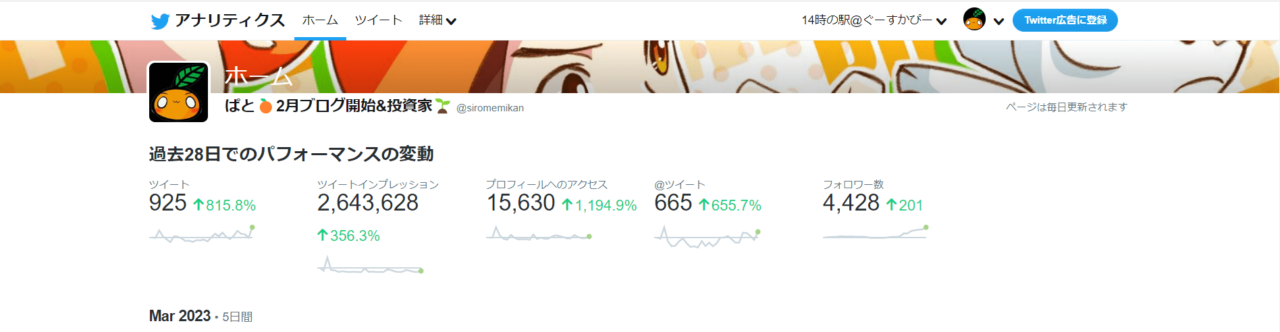
Twitterアナリティクスは、無料で利用することができるツールです。
Twitterアカウントの所有者であれば誰でも利用可能です。
アナリティクスでみんなが見る主なデータは、過去28日間の情報となります。
自分のデータしか見ることはできませんが、実力を知り、ツイートの伸ばす為にはとても有用です。
【確認・分析できるデータ】
ツイート数、フォロワー数推移、インプレッション数(見てもらった数)、エンゲージメント率(見た人がツイートに反応した割合)、自分のフォロワーの方の中の最大フォロワー数など、様々な指標を確認することができます。

僕自身は好評だったツイートを見つけるために利用してます!
スマホでアナリティクスを見る方法
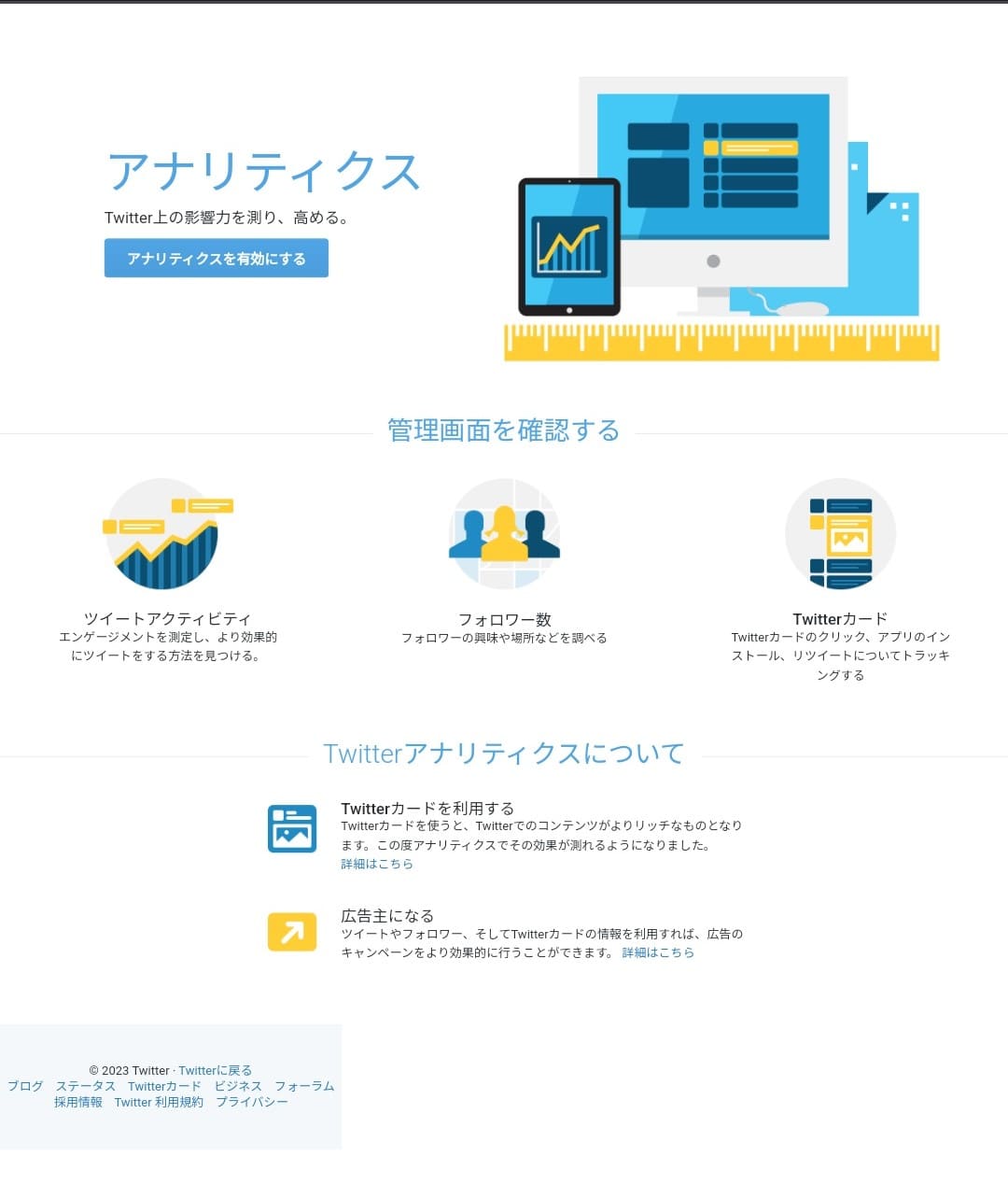
Twitterアナリティクスはスマートフォンでも利用することができます。
スマホで利用するためにはTwitterアプリのアプリからではなく、Webブラウザを使います。
①https://twitter.com/のURLを長押しタップして「新しいタブで開く」からログインする。
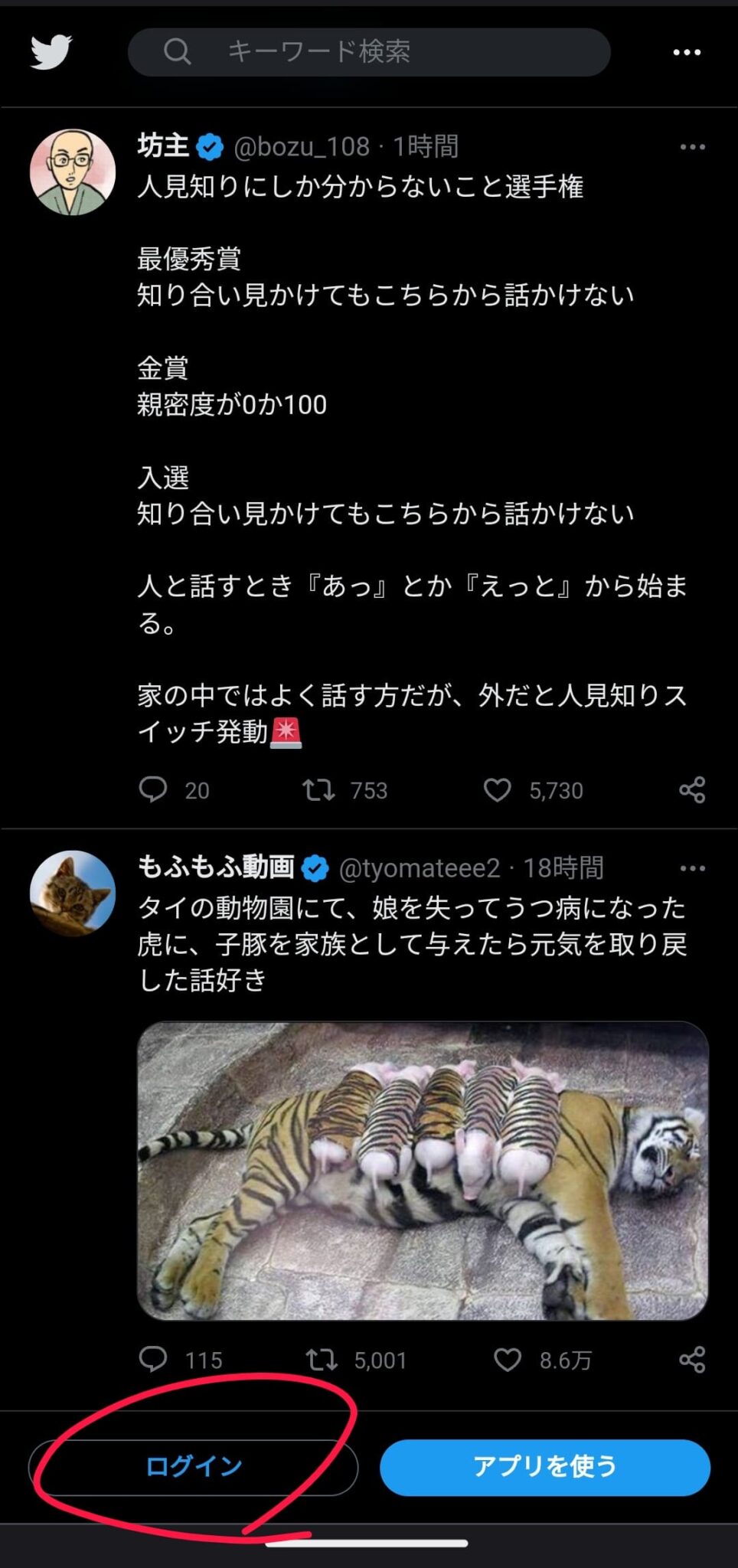
②自分のアイコンをタップしてメニューからCreator Studio→アナリティクスにアクセスする。
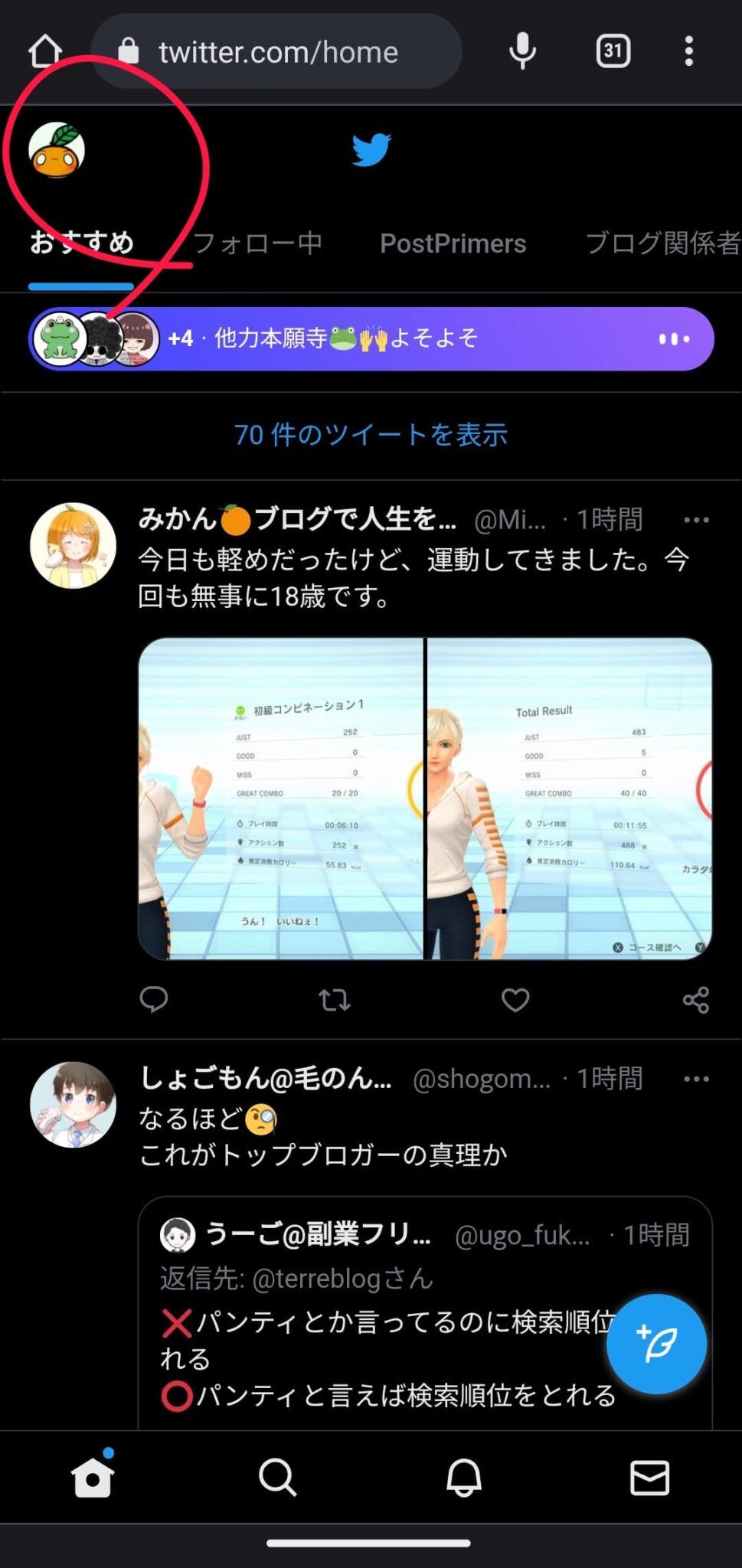

※はじめてのログインの場合は「アナリティクスを有効にする」をタップしてください。
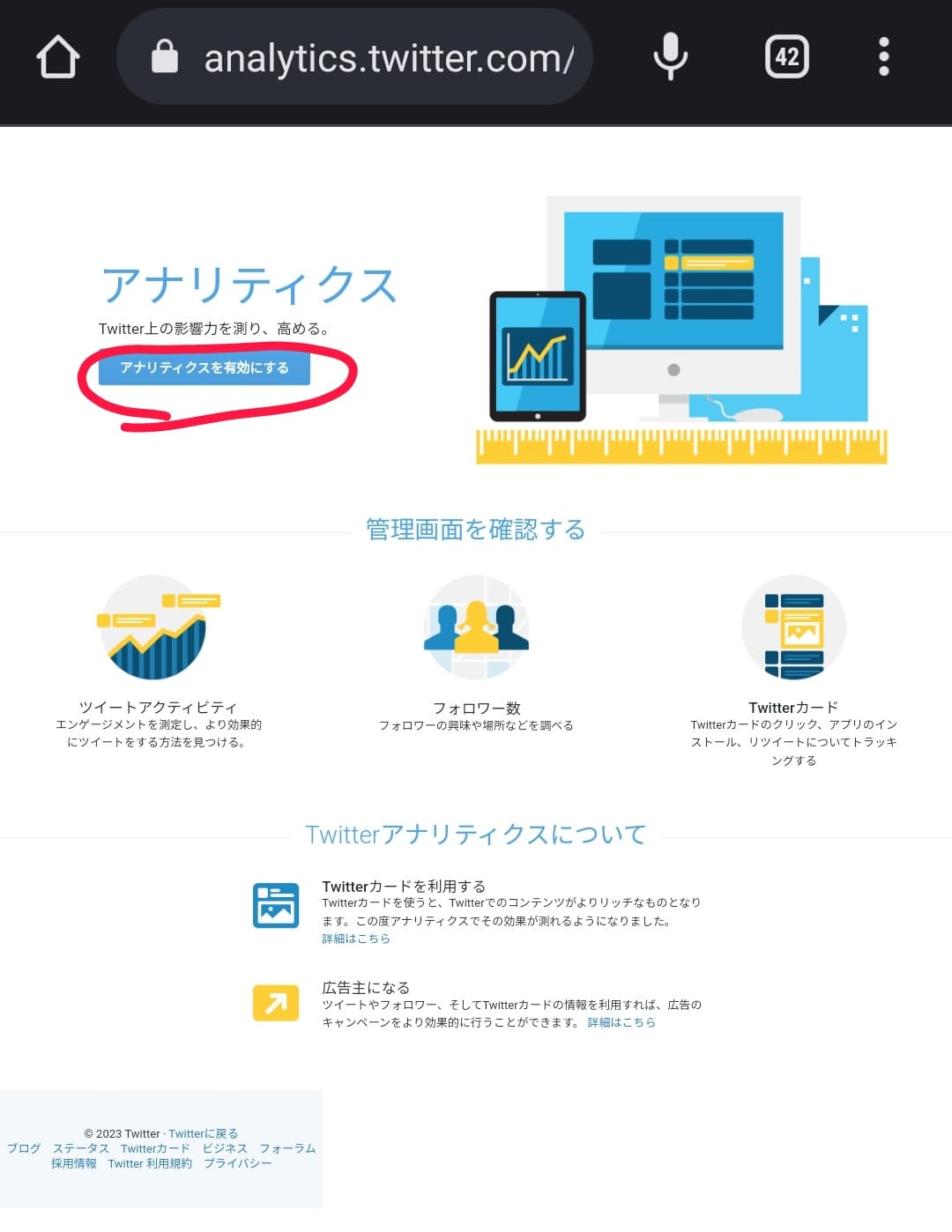
以上です。PCも同じ方法でアクセスすることができます。
※PCはWebのTwitterの自分のアカウントページ左下の「もっと見る」→「Creator Studio」から確認できます。
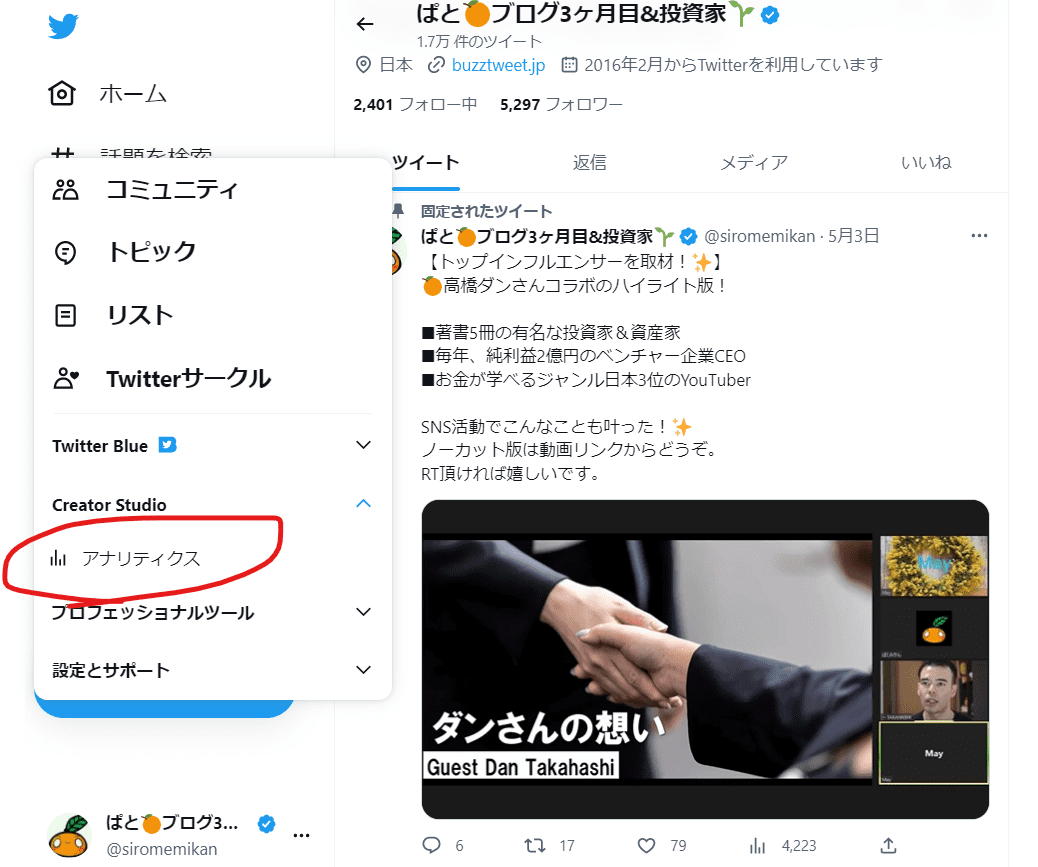
Twitterアナリティクスの見方
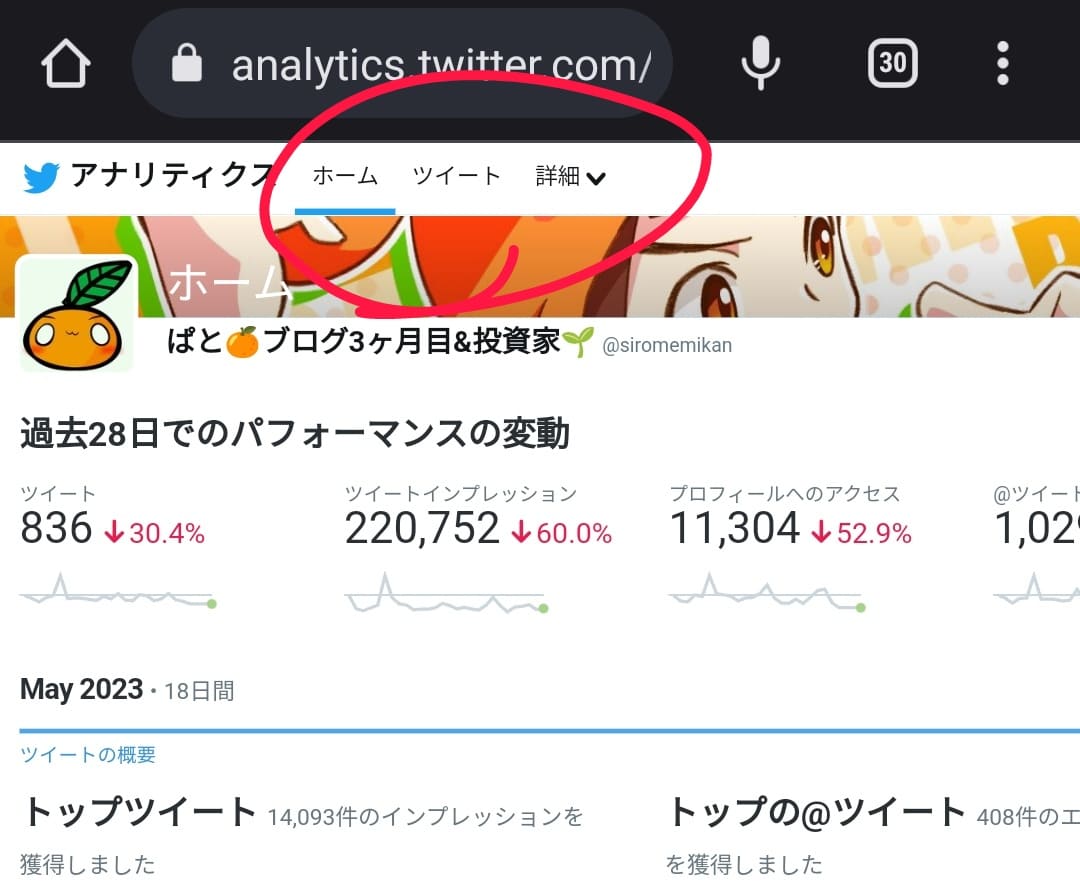
Twitterアナリティクスは3つの画面を中心に構成されています。
- ホーム
- ツイート
- 詳細(動画)
《ホーム》は現状を総括してアカウント全体を月単位もしくは過去28日間で分析します。
《ツイート》は各平均値や優秀なツイートを全ツイートの実績から日付を指定して出力できます。
詳細にある《動画》は、投稿した動画を何人が最後まで動画を観たか、1日何回再生されたかなどがわかります。

たくさんデータあるけど全部把握する必要はないですよ!
ホーム画面
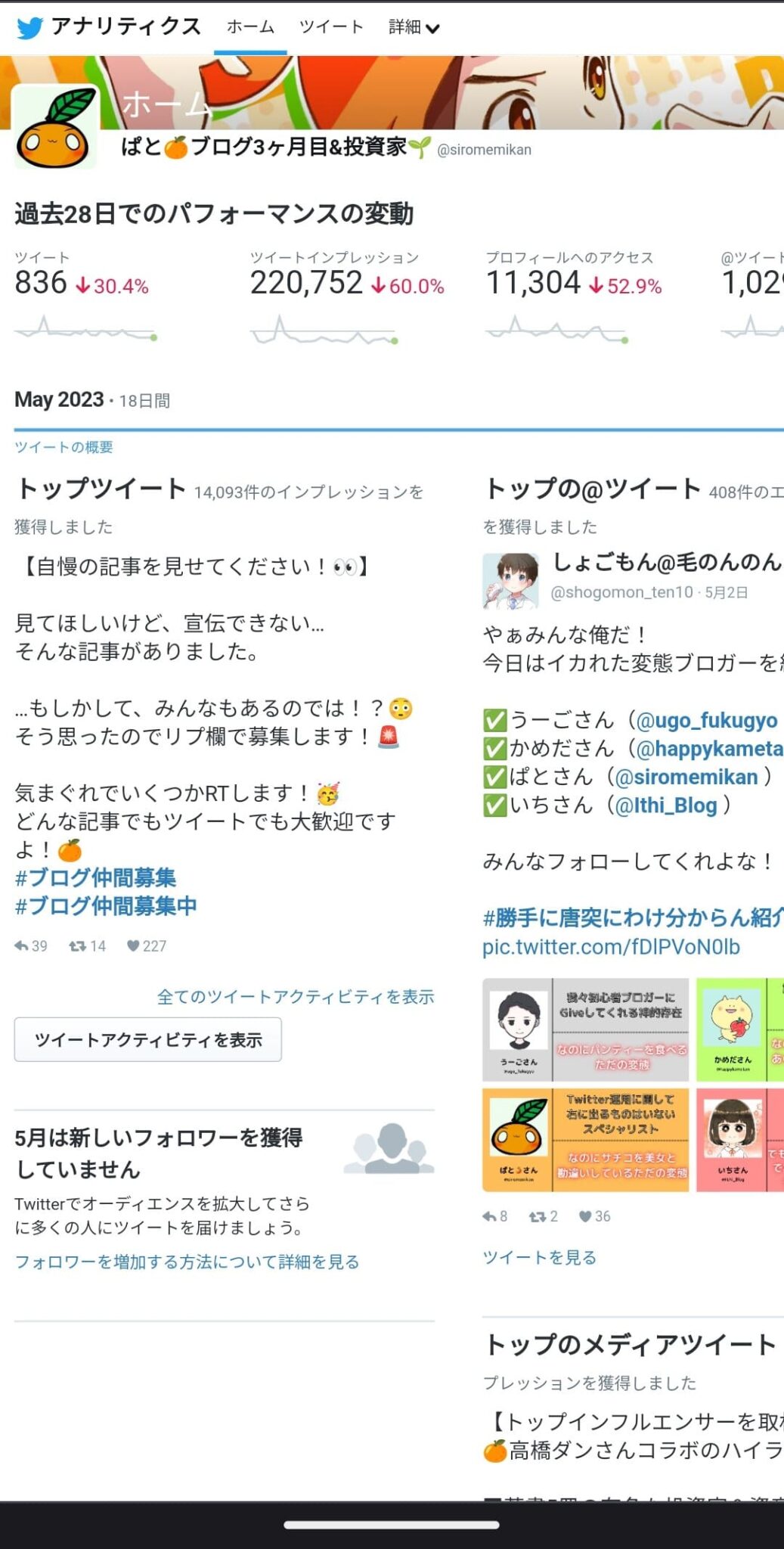
最も使われるのがこの画面で、自分のTwitterアカウントの発信力を把握することができます。
月ごとのTwitter統計データと優秀なツイート、関わったインフルエンサーが表示されます。
最上部にある《過去28日間でのパフォーマンスの変動》は毎日更新されるデータです。
下にスクロールすると右側に出てくる各月のデータと共通の項目になっています。
【過去28日の項目解説】(タップで開く)
- ツイート数
過去28日間、もしくは該当月中のリプライを含めた自分のツイートの総数です。
- ツイートインプレッション
過去28日間、もしくは該当月に発信したツイートのインプレッション(見られた数)の合計値です。この数値が発信力とほぼ同義となります。
- プロフィールへのアクセス
過去28日間、もしくは該当月にアカウントのプロフィールページを開いてもらった回数です。ツイートや検索から来た人がカウントされます。この数値からツイート内容と名前やアイコンの魅力を測定できます。すでにフォロワーになっている人もカウント対象です。
- @ツイート数
過去28日間、もしくは該当月に他のアカウントから@付きツイートされた数です。リプライやそれ以外のメンション付きツイートを含みます。どちらも他のアカウントのフォロワーに自分の名前を広める機会となります。
- フォロワー数
過去28日間、もしくは該当月のフォロワー数の推移がわかります。大きな数字は現在のフォロワー数で、上下の矢印とともに表示された数は「新しいフォロワー数」です。減少の場合はマイナスで表記されます。
スマホ版とPC版の違い
スマホ版ではホーム画面に過去28日間しか表示されていません。
それがPC版だと、ホーム画面を下にスクロールするとTwitterを使い始めてから今までの全データを月毎に確認できます。
これがスマホとPCで見られる項目の大きな違いの1つです。
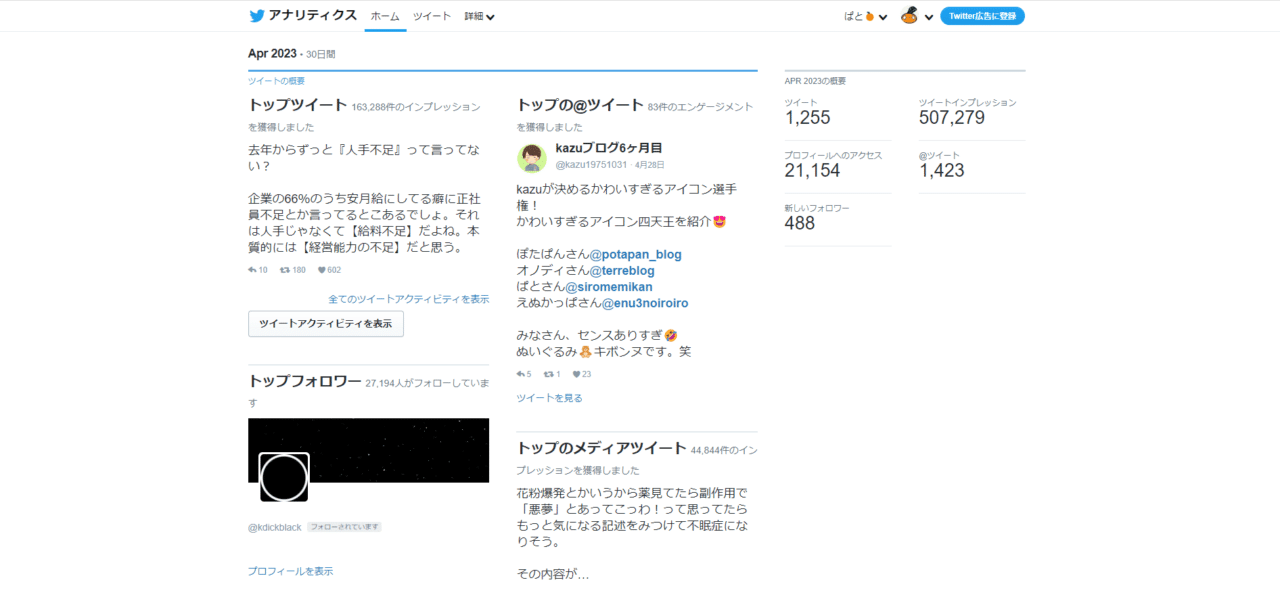
【1ヶ月データの項目解説】(タップで開く)
- トップツイート
一番インプレッション(見られた数)を獲得したツイートです。同じようなツイートを発信することで同じような成績を出せることもあるので、参考にすべきデータです。
- トップの@ツイート
@つきツイートされたものの中で、一番インプレッション(見られた数)を獲得したツイートです。他のアカウントから話題にされたときの一番大きな反応を知ることができます。自分のことをどんな風に語っているのかを確認してツイートやリプライの対策を練るのが得策です。
- トップフォロワー
フォロワーになった人の中で、一番フォロワー数が多いアカウントです。フォロワー数の多いアカウントに反応してもらうことでツイートは大きく伸びることがあります。発信力のあるアカウントを見つけて関心事を学び、どうしたら反応してもらえるのか作戦を練るのに使えます。
- トップのメディアツイート
画像や動画投稿したツイートの中で、一番インプレッション(見られた数)を獲得したツイートです。過去にバズったツイートは同じ環境や流れになればまた使うことができます。Twitterではメディア無しのツイートよりメディアありのツイートが有利です。
- その月の概要
画面最上部にあった28日間の合計値と同じものです。それを28日間でなく、ひと月ごとに掲載しています。
ツイート画面
左上部の【ツイート】をタップするとツイートアクティビティ管理画面(TAD)が表示されます。
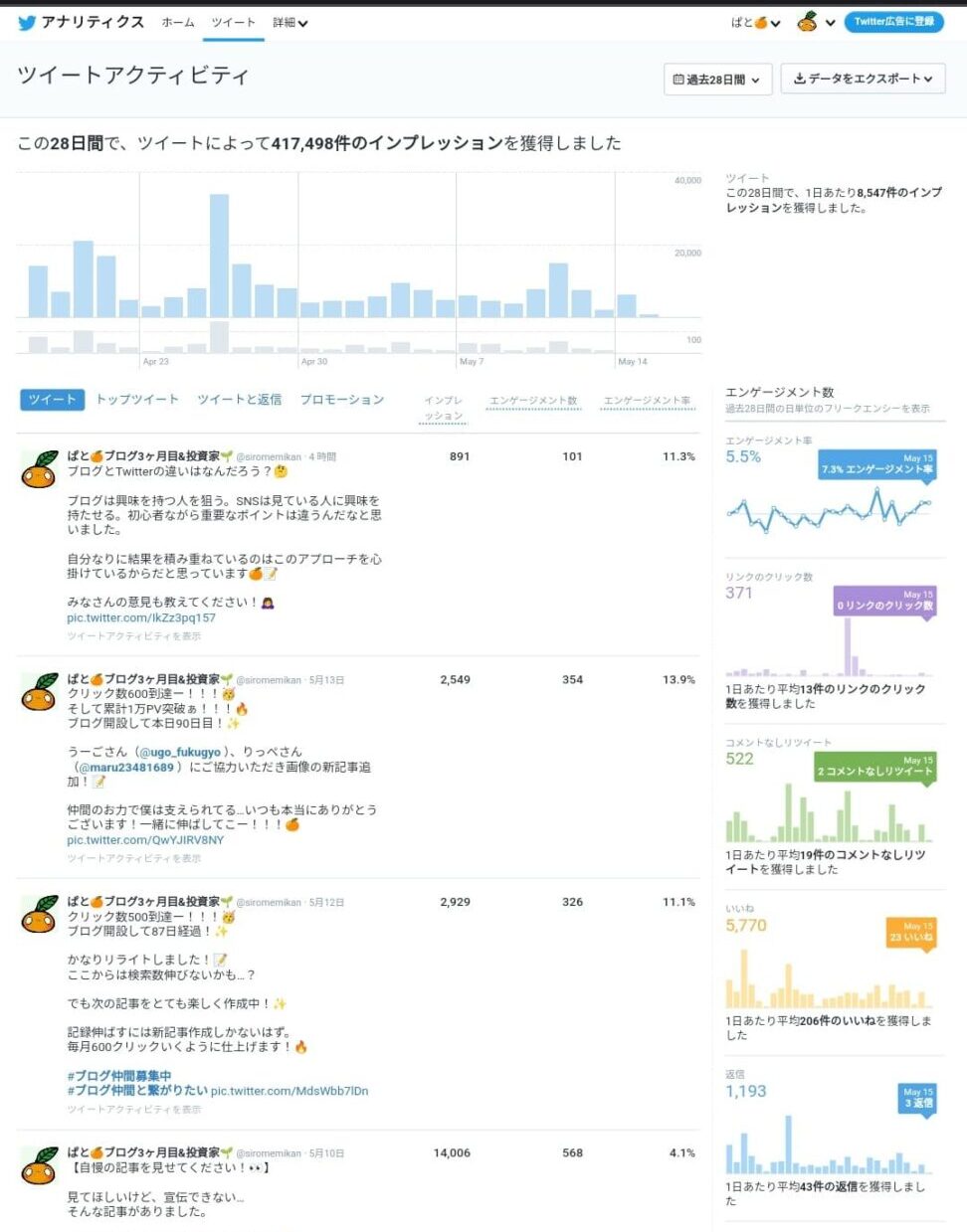
ユーザーがあなたのビジネスのツイートを見た回数、リツイート数、いいねした数、返信数をツイートごとに正確に把握できます。
Twitterアナリティクス公式
ここでは過去28日間や月間データだけでなく、自由に開始日と終了日を設定することが出来ます。
ただし、指定できる期間の上限は91日間で下限は1日間です。
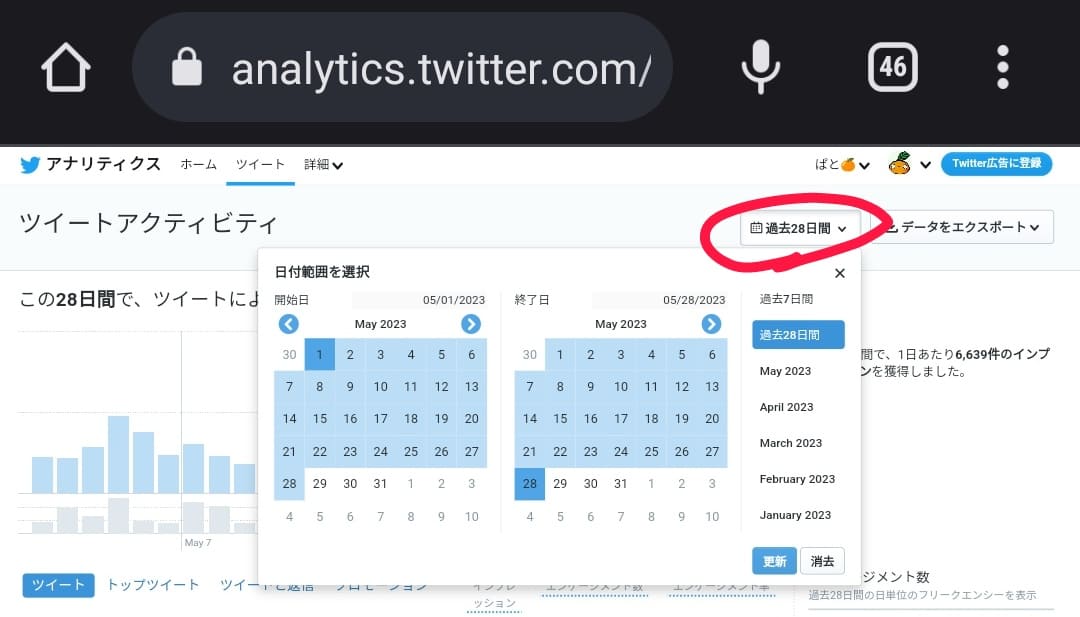
上部の棒グラフではその日に獲得した総インプレッション数と自分のツイート数が日別に出ています。
その真下にある4つのタブは指定した期間内のツイートを次の条件で並べ替えることができます。
【4つの並べ替え機能】(タップで開く)
- ツイート
自分のリプライ以外のツイートが逆時系列順にすべて表示されます。ここでは「何時にツイートしたのか」はこの画面のままでは見えないので、時間を見るにはダウンロードする必要があります。
- トップツイート
インプレッションが多い順にソートして表示されます。表示された回数はトレンドシステムなどアルゴリズムやリツイート数を始めとするエンゲージメント率(反応数)が関係します。
- ツイートと返信
メンション付きツイート(@マークをつけた普通のツイート)とリプライが逆時系列順に表示されます。この中でソートできないので実際はダウンロードして分析するほうが便利な分野です。
- プロモーション
広告として設定したツイートが表示されます。このタブを使うことで費用対効果を測定することが出来ます。オーガニックというのはRTによる表示回数です。
さらに、過去のツイート本文をタップするとツイート単体の成績「ツイートアクティビティ」を確認できます。
「インプレッション」「エンゲージメント数」「エンゲージメント率」等のわからない用語はタップすると説明が出ます。

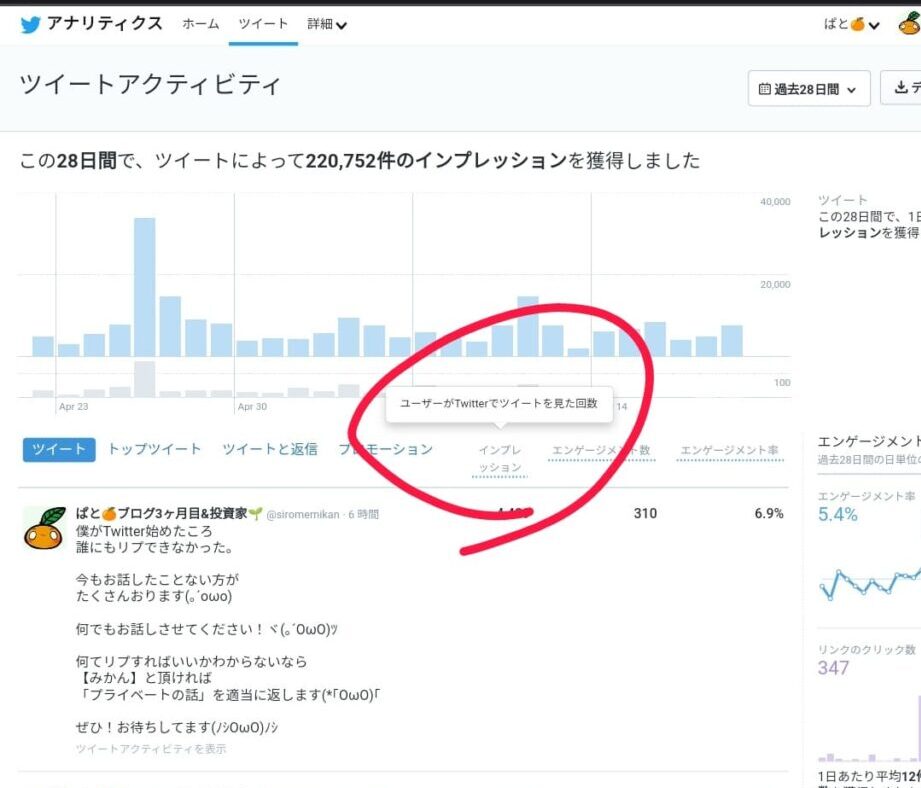

このとき、数値が0である項目は表示自体がされません。
ツイートデータのダウンロード
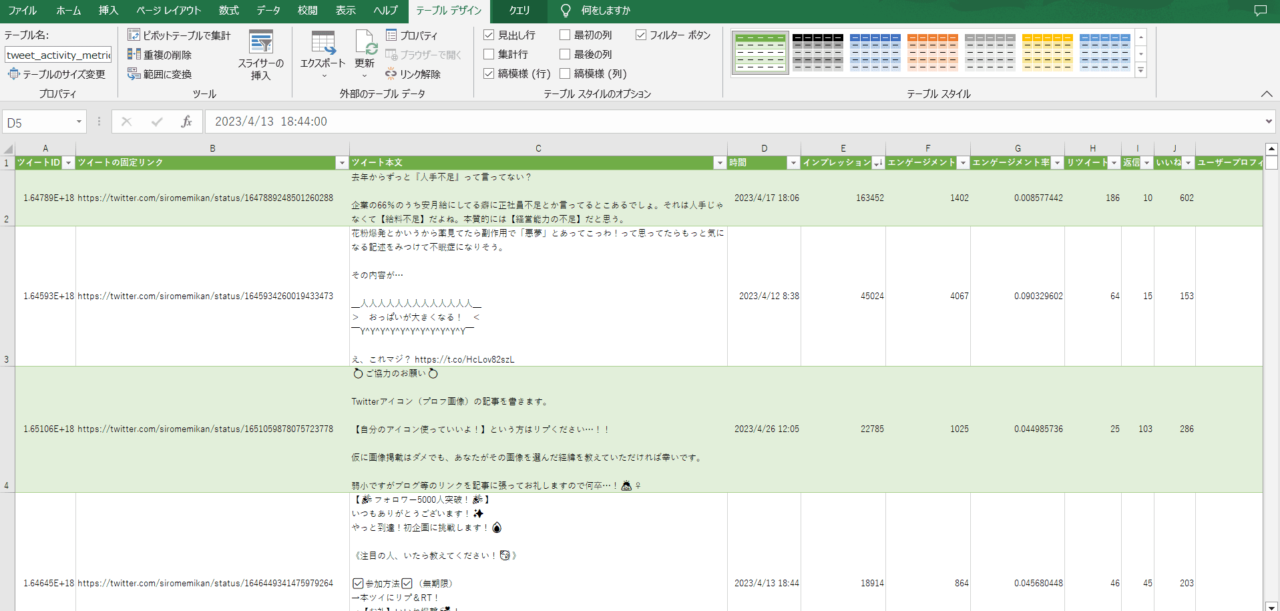
ツイートアクティビティのデータはダウンロードもできますが、期間が31日間を超えるものはデータとして保存できません。
データ形式はCSV形式で「ツイート毎のデータ」と「日毎のデータ」の2種類が選べます。
■By Tweets(ツイートごとのデータ)はリプライも含むデータです。反応の良いツイートを見つけられます。
■By Day(日ごとのデータ)は1日ごとのデータです。反応の良い日を調べることができます。
※By dayのデータにある「Tweets published」はリプライを含んだ1日の自分のツイート数という意味です。
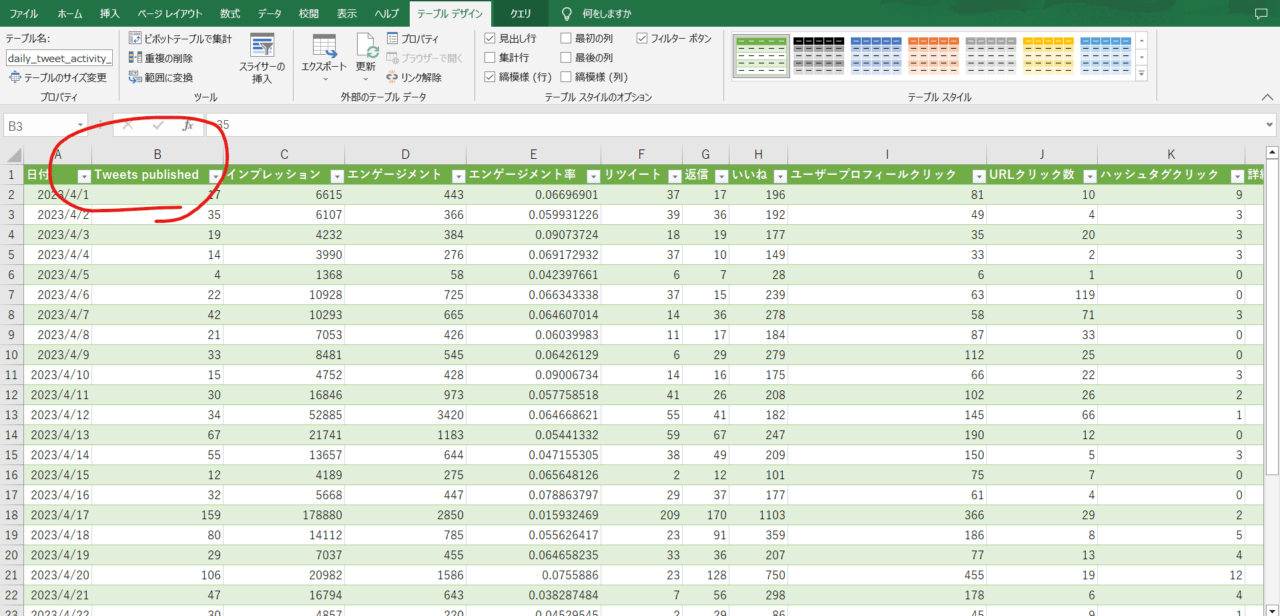
ダウンロードしたCSVファイルは文字化けすることが多いので注意が必要です。

データが多いのでPCなどの大画面で見るのがオススメ!
動画アクティビティ
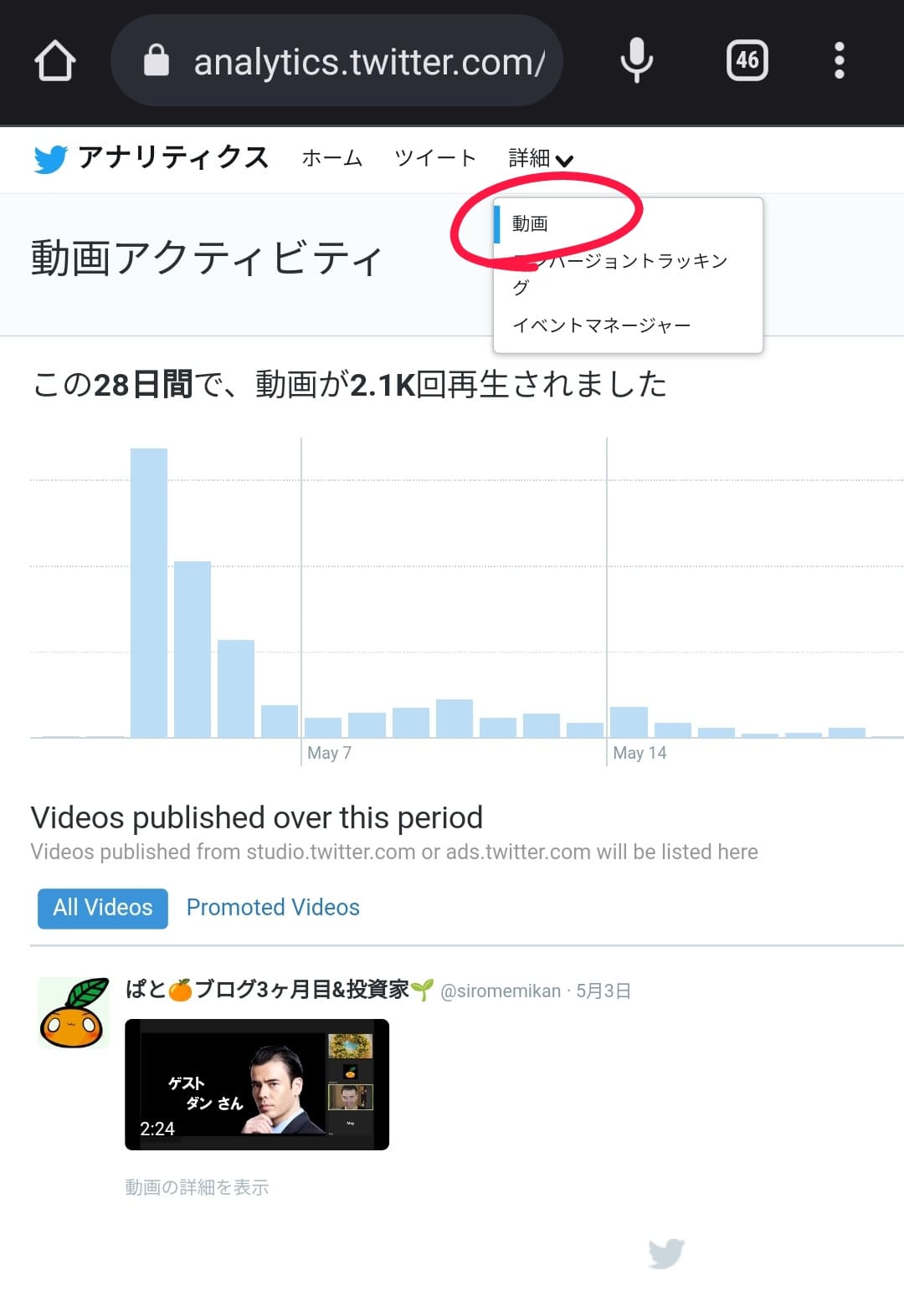
左上部の【詳細】から【動画】をクリックすると動画アクティビティが確認できます。
ツイートアクティビティとよく似た画面構成をしています。
こちらも動画ツイート自体をタップすると動画単体の成績「動画の詳細」が確認できます。

【動画アクティビティの項目解説】(タップで開く)
- 動画の再生数
動画の50%以上が画面に表示された状態で2秒経過した場合か、ユーザーが動画の拡大表示またはミュート解除のクリック操作を行った場合の回数です。
- 保持
再生率が全体の尺の24%以下(再生)、25%~49%、50%~74%、75%~99%、100%再生された数をそれぞれ表示しています。上記の【動画の再生数】に満たない再生も含まれます。
- アクション誘導のクリック回数
リンクが動画に設定されていた場合のクリックorタップ回数です。
- Top Tweets with this video
動画が載っているツイートの中で最も再生数が多いツイートが表示されます。自分のツイートでなくても動画引用されたツイートの方が再生数が大きければそちらが表示されます。
※その他のわからない用語はタップで説明が出てきます。

どの動画がウケたのか確認するのには便利!
アナリティクスが有用な理由

アナリティクスのデータを使うことで得られる一番のものは時間と労力の節約です。
上手く使えば手軽にフォロワーを増やしたり、いいね・RT・リプ・インプレッションが貰える量が増やせるようになります。
時短しながら成果を出す
あなたは「こいつ同じツイートしてる」とフォロー外すことはありますか?
きっとそこまで気にしていない人がほとんどでしょう。
さすがに高頻度だとウザいと思われてフォローを外される可能性はあります。
けれども「反応が良いツイート」はウザいと思われにくい特徴があります。
その性質を利用して【ツイートの使いまわし】をしましょう!
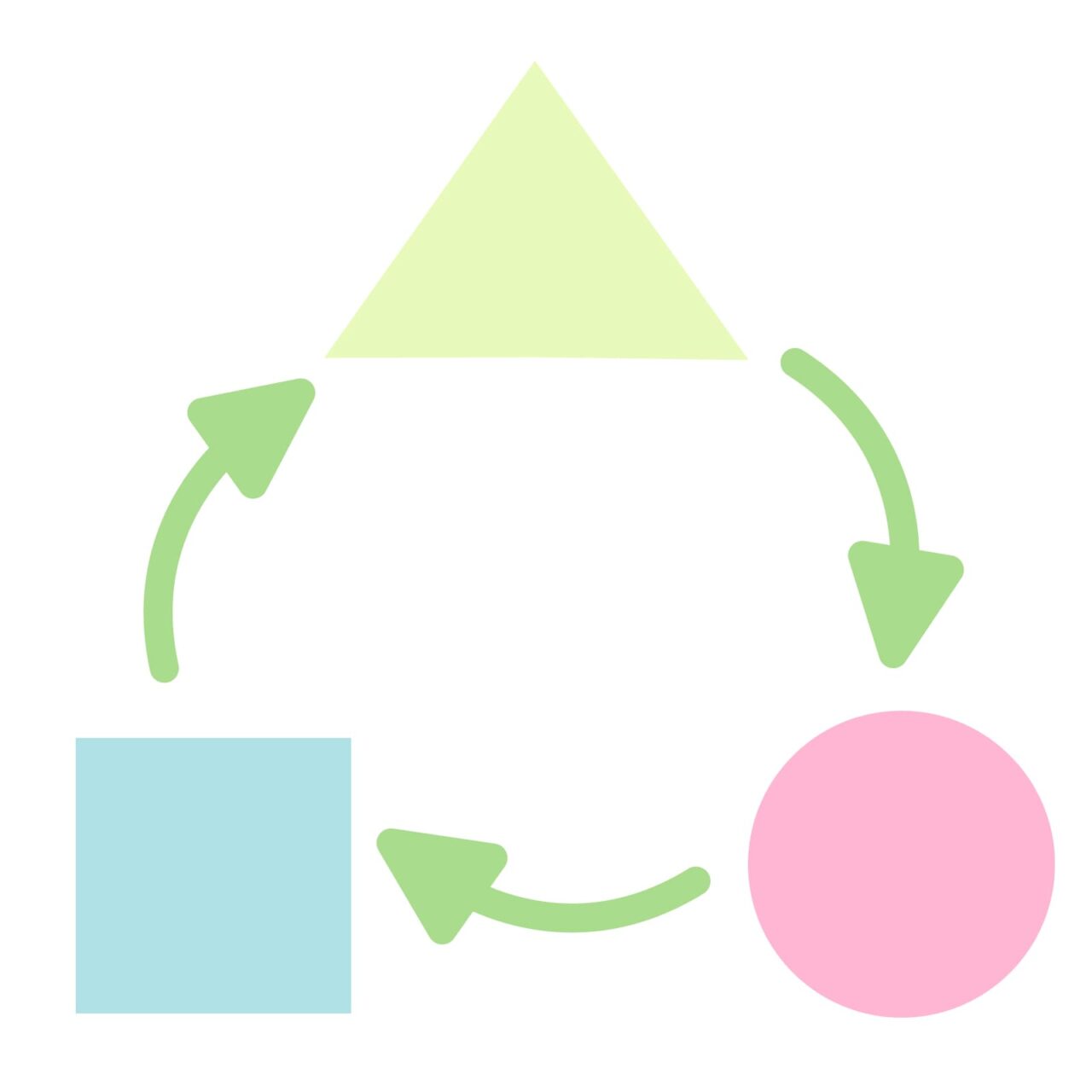
しかし、良いツイートの使いまわしをしてアンフォローされるのではないかという懸念もあるかもしれません。
でも、フォロワーはあなたのツイートをすべて見ているわけでも、覚えているわけでもありません。

なので安心してツイートを使いまわしましょう!
実際にやってみた効果は?
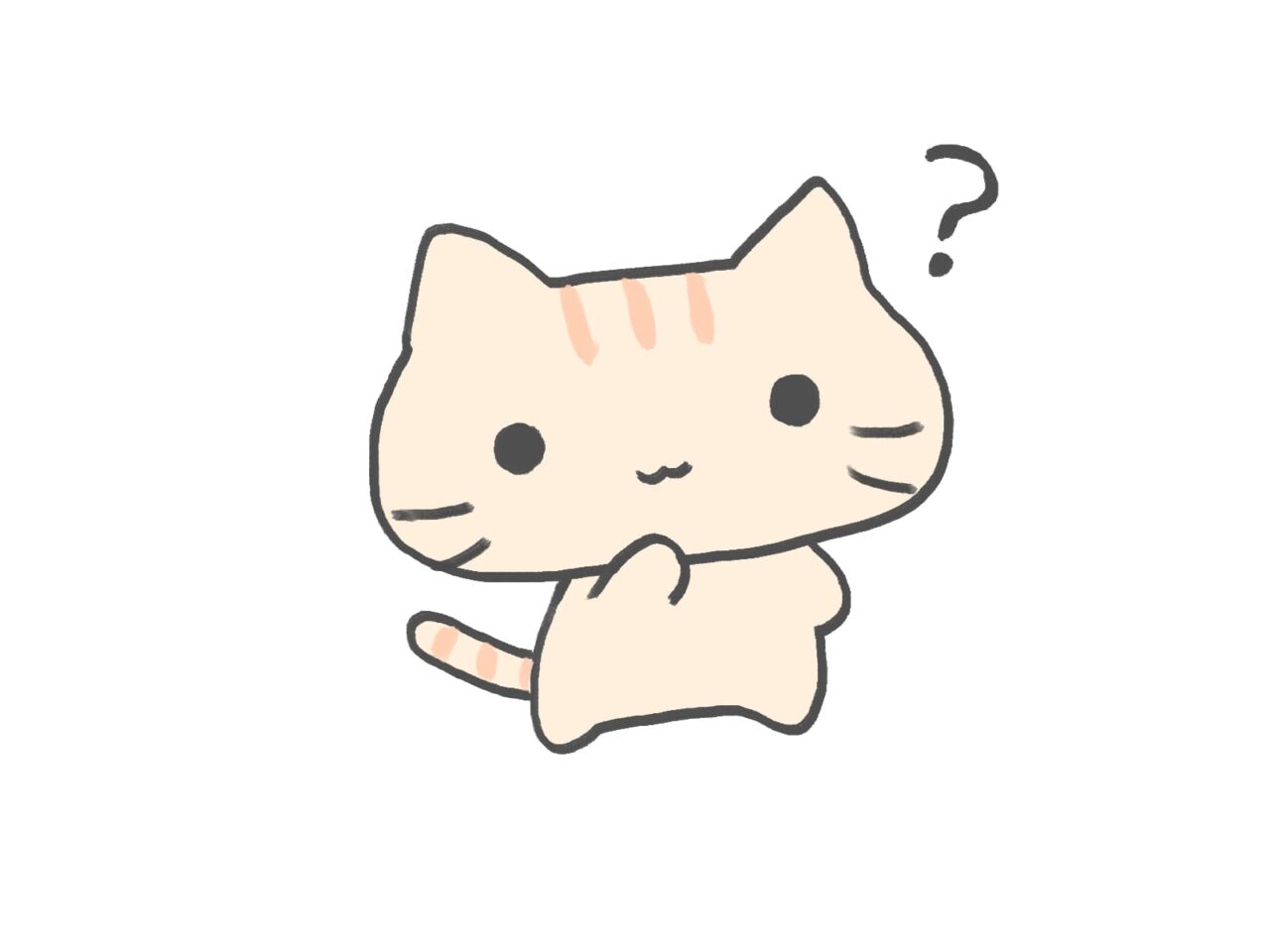
天国ですね。
というのは、ゼロからツイートを考えるよりも効率的だからです。
- 反応がいい
- 文句言われない
- 時間がかからない
これだけの魅力的な理由があります。
1つのツイートを一生懸命考えるよりもよっぽど成功率も高く、安定して高評価いただけるのが最高です。
アナリティクスはいつも「滑るんじゃないか・・・」とビクビクしている人には本当に助かるツールなんです。
ただ、ツイートを繰り返す【タイミング】だけは重要なので、それを詳しく説明していきます。

実際僕へのフォローは全く外されていません!
アナリティクスの具体的な活用法

アナリティクスを見ることがあっても活用までできている人は多くはありません。
実際にどのようにこのデータを運用するのかを事例を交えて解説します。
トップツイートの使い方

バズったツイートなど【自分の中で一番見られたツイート】はとても重要です。
何故かというと、もう一度そのツイートが使える可能性があるからです。
以下の事例のように、ツイートの使いまわしは有効であることがわかります。
トップツイートは同時にフォロワーも増やしやすいのでこの作戦は非常にオススメです。
このツイート事例には「おめでとうテクニック」というものを使っています。
相手がリプライをしやすいように事前にこちらで想定してツイートするような手法の1つです。
「すごいね!」「おめでとう!」「ありがとう!」など単純で短い文字でリプライできるツイートの類となります。
このように、過去の毎月のトップツイートは数日ごと、1週間毎、1ヶ月毎、1年毎に使えるものに分類できます。
実はこれ、インフルエンサーの鉄板のツイート手法なのです。
トップツイートをアレンジしてぜひ高インプレッションを獲得してみましょう!
トップツイートの分類

トップメディアのツイートも含めた使い回しの分類の仕方は簡単です。
- 一度きりしか使えそうにないもの
- トレンドや時事ネタに関わるもの
- 日付を問わず使えるもの
この条件で分類することで、どのタイミングで再度使えるのかが明確になります。
一度きりのツイート
例えば卒業や、おめでた、表彰や資格取得報告など人生で数回しかないものはほぼ一度だけになります。
記念ごとや何かを成し遂げたことは内容が変われば別ですが、そうそう使いまわしできるものではありません。

何度もツイートできないものは一発限りと諦めましょう!
トレンドや時事ネタに関わるもの
いわゆるバズ系に近いものになります。
季節が関係するものや、アニメ・マンガ・有名人など流行に関するものは使いまわしができます。
年に一回などの次のタイミングが来るときに備えてツイートを下準備すると効果的に使えます。

ひと月に1個くらいこういうネタもっておきたいですよね!
日付を問わずつかえるもの
これは汎用性があるかわりにバズる力はそんなに見込めません(例外あり)。
記録を伸ばしていくものや、アクションを引き起こす企画系、共感性の高い引き込み系ツイートなどがあります。
ただし、反応がよかったからといって感覚が短かったり頻度が高すぎると、飽きられていくので要注意です!

週に2~3回までなら大丈夫なものもありました!
実際のインフルエンサーの事例
どんなインフルエンサーがこれを実践しているかというと以下のようなものになります。
このツイートは月に一回程度の頻度で使われているようです。
これだけ毎回反応が貰えているのはすごいですよね・・・!
この方は毎日、画像と言葉の中身を変えてツイートされています。
画像の画面占有率と「良い言葉」という要素、それについてのコメントが秀逸で人に響くのでしょう。

毎日レベルってすごいな・・・。
こちらはお馴染みの企画型。
みんなが反応してくれるというもので、とっても有名な方の使いまわしツイートの1つです。
何度やっても喜ばれることだから頻繁に開催できるというのもよくわかります。
このように上手に反応のいいツイートをアレンジして高評価を獲得しましょう!
トップツイートが高評価でない場合
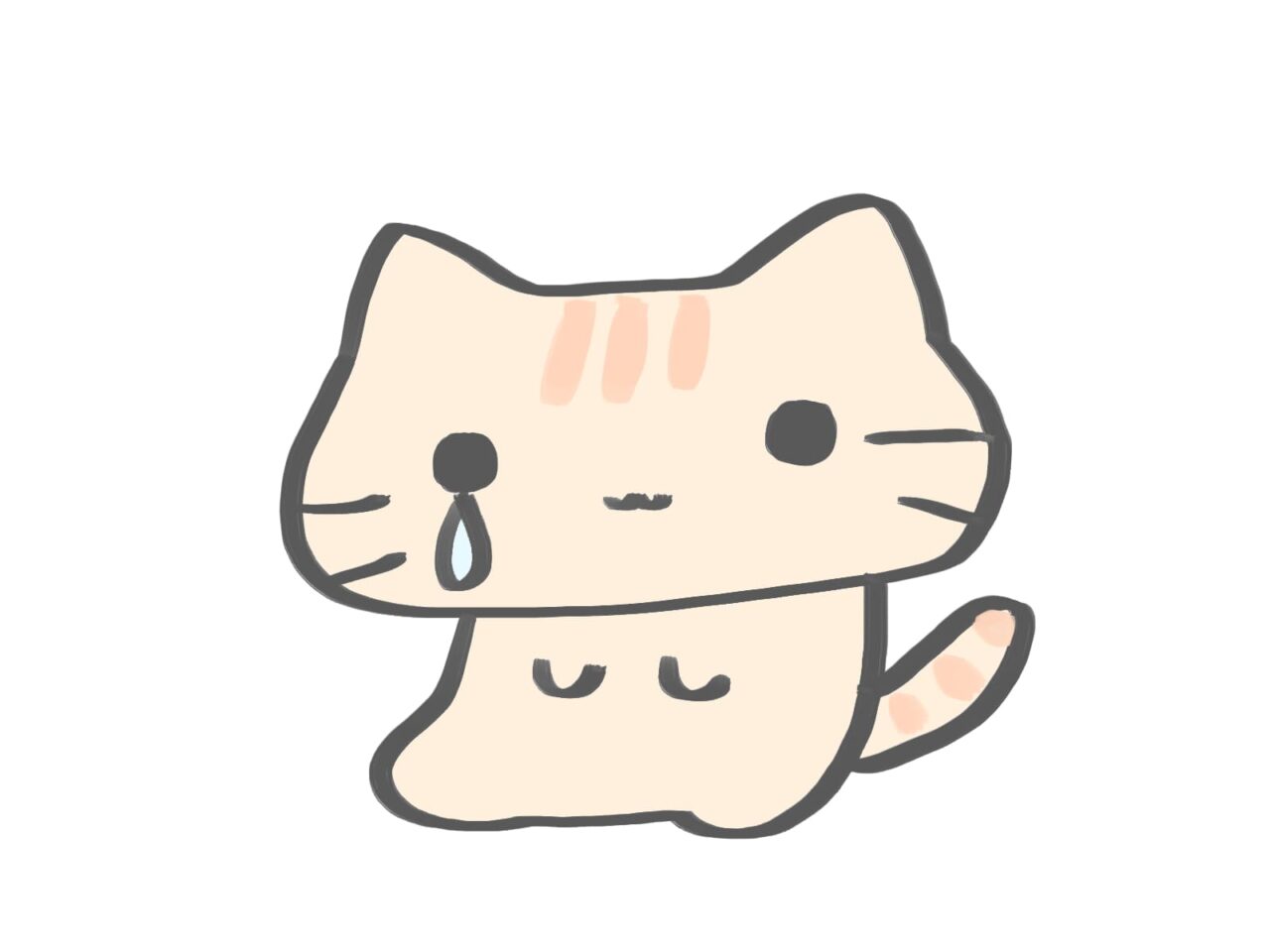
自分のトップツイートはそこまで伸びていない・・・そんなこともありますよね。
そんな時には上記のような他のインフルエンサーのツイートを勉強するのがおすすめです!
丸パクリはパクツイと言われ、やってはいけない行為になります。
しかし、アイデアを参考にして自分で実践してみるのは問題ありません。
誰のツイートが自分の模範となるのか、似た発信アカウントのインフルエンサーを探してみましょう!

僕も実はいろんな方のツイート参考にしています。
ツイートアクティビティとの違い

Twitterには自分のツイートをタップして詳細画面を開くと見られる別の分析手法もあります。
これは【ツイートアナリティクス】と言って、ツイート単体のデータを見ることができます。
《見ることができる数値》
- いいね数
- リツイート数
- リプライ数
- エンゲージメント数
- 詳細のクリック数 など
開く方法は2通りあります。
1つ目はツイート左下にあるグラフ上のアイコン(インプレッション数)をタップする方法です。
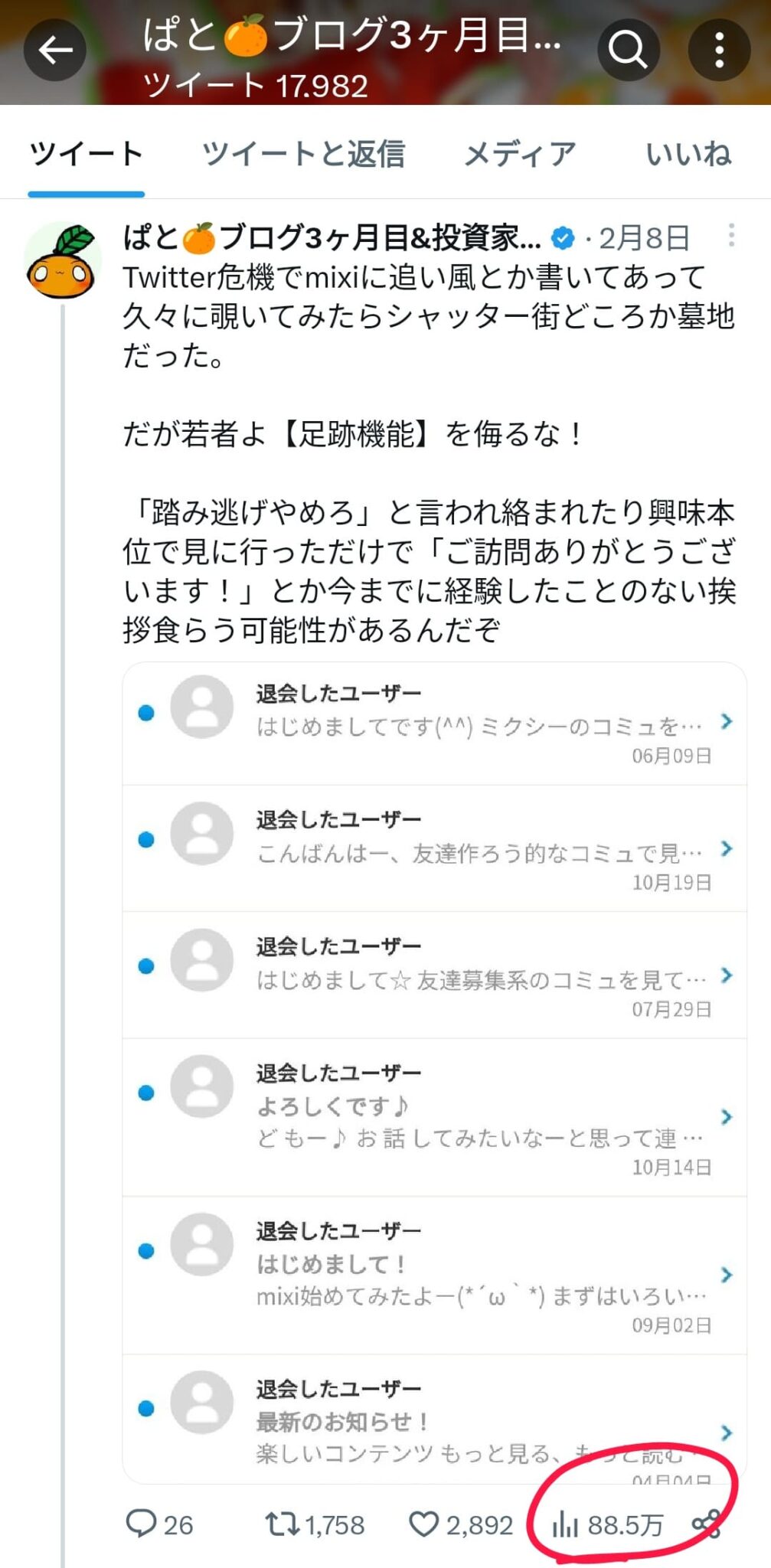
もう1つはツイートの詳細画面(リプライ画面)から「ツイートアクティビティの表示」をタップする方法です。

ここでは単に数値を見ることができるだけですが、ツイートの評価を把握するのには便利です。
ですが、ツイート1つずつしか見れないのでトップツイートを探す時には大変苦労します。
それに比べTwitterアナリティクスは他のツイートと比較してどれが優秀なのかを判別できます。
単に1つのツイートがどれだけ反応が得られたのかに興味があるときはツイートアクティビティで十分です。
実際に自分のデータを活用しようと思ったらTwitterアナリティクスのが明らかに優秀です。
細かな部分の違い
実際にはTwitterアナリティクスの方が1つのツイートの分析に関しても充実しています。
「ハッシュタグのクリック数」や「リンクのクリック数」、「メディアのエンゲージメント数」などの項目の有無の差です。
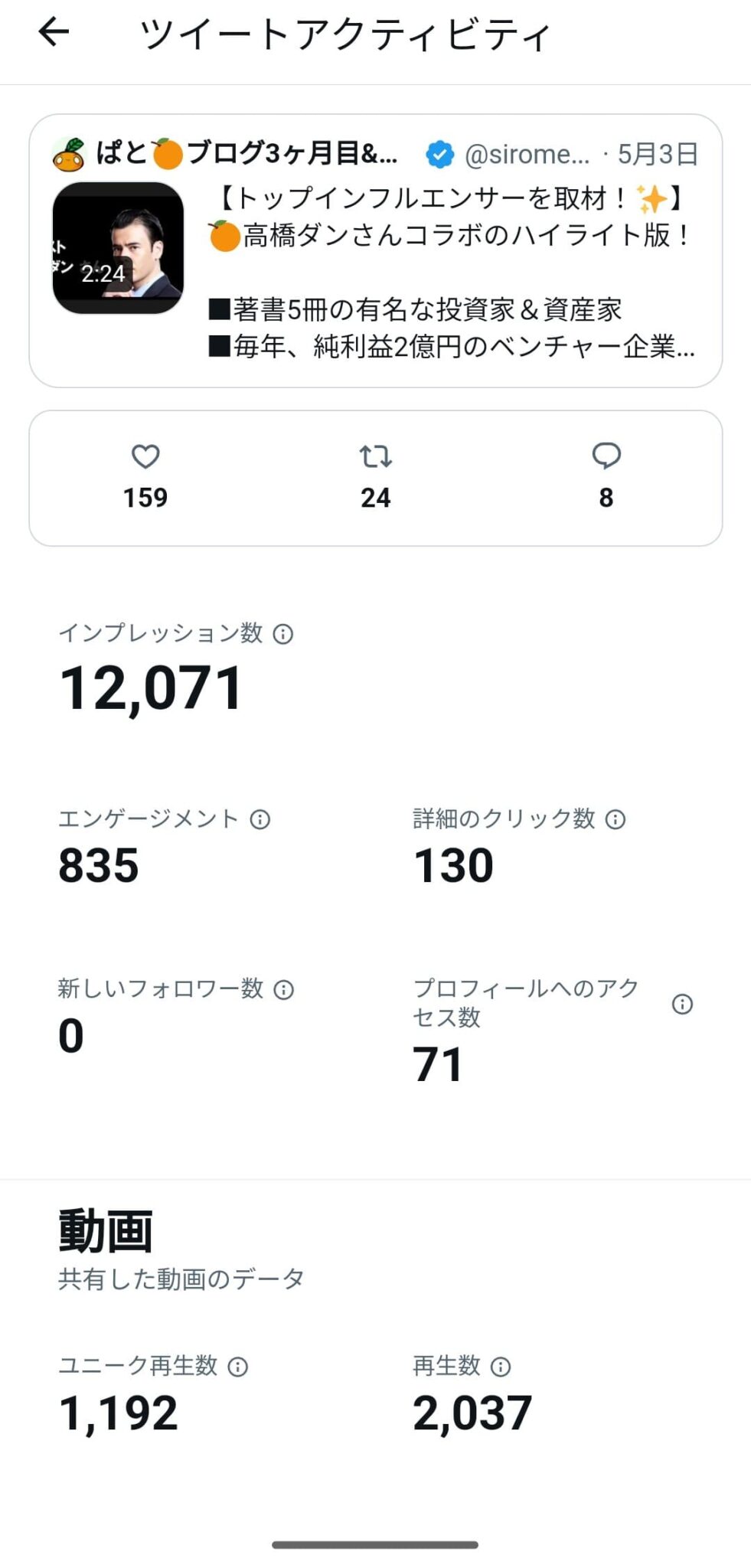
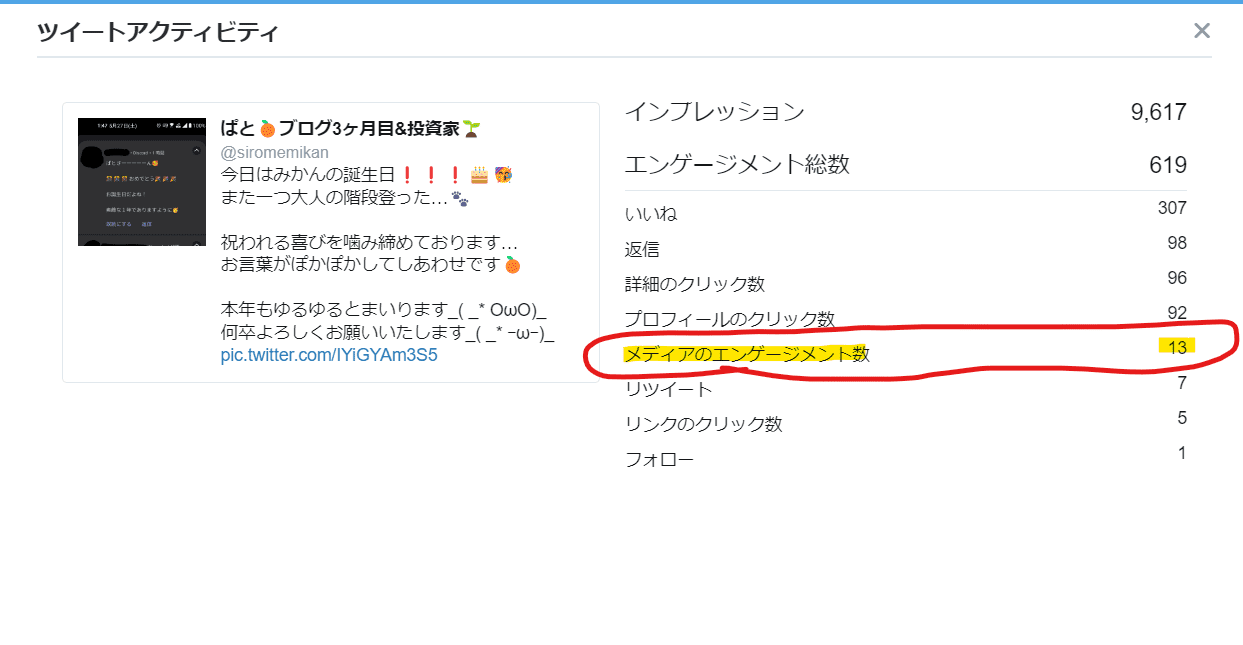

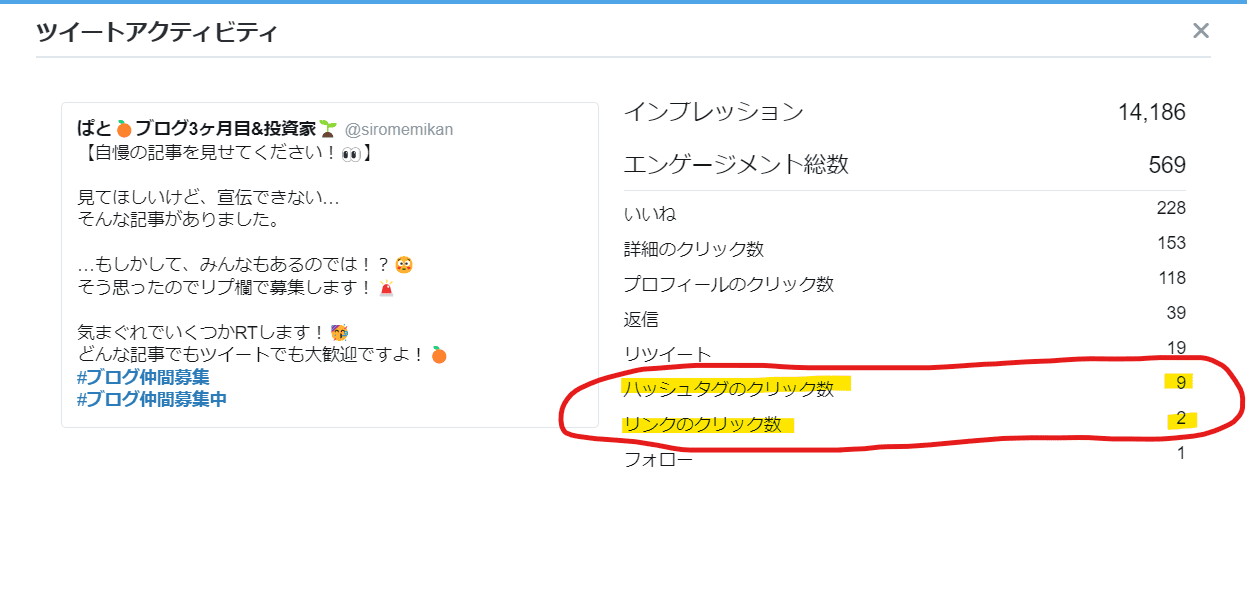
ツイートアクティビティは簡易版で、Twitterアナリティクスが詳細版と覚えておけば良いでしょう。
まとめ

Twitterアナリティクスは自分の発信力を強化するための分析に有用なツールです。
スマホでもアクセスすることができ、いつでもどこでも自分のアカウントやツイートの分析が可能です。
ツイートのエンゲージメント率を調べることで、どのンテンツがフォロワーに受け入れられたかを調査できます。
エンゲージメント率が高いツイートの共通点を分析し、今後のツイートのコンテンツやスタイルを改善しましょう。
それらのツイートをアレンジして使いまわすことで安定して継続的に発信力の強いツイートを作り出すこともできます。
インフルエンサーはツイートの使いまわしを実行している人もいて大変参考になります。
自分の中で強力なツイートネタが無かったら他の人を参考にしてマネしてみましょう!
ただし、丸パクリは絶対にダメなのでその点は注意です。

アナリティクスを活用しアカウントを魅力的なものにしていきましょう!
いつかこのような伸びるツイートのテンプレ集を作るのが僕の夢の1つです。
このバズツイ研究所では人に見られるツイートを研究しています。
参考になる記事があれば幸いです。


